PS如何制作石头浮雕图形
1、1. 打开桌面上Photoshop CS6软件。

2、2. 设置背景色颜色,新建背景色空白文档。

3、3. 选套索工具,羽化为0像素。

4、4. 绘制出不规则的选区,新建图层1。


5、5. 填充前景色,双击图层1左边的透明区。


6、6. 弹出图层样式对话框,单击斜面和浮雕,设置默认;单击图案叠加,添加图案2,选石头图案,确定。可以复制几个调整大小。

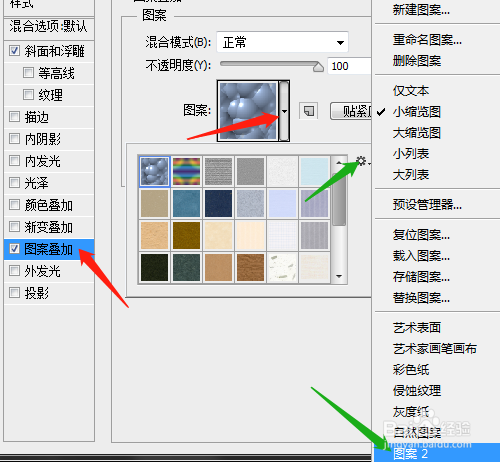


声明:本网站引用、摘录或转载内容仅供网站访问者交流或参考,不代表本站立场,如存在版权或非法内容,请联系站长删除,联系邮箱:site.kefu@qq.com。
阅读量:186
阅读量:144
阅读量:111
阅读量:164
阅读量:26